Šis elementas nėra („Windows“ klaida)
Pranešimas, rodomas, kai a elementas nebėra, Tai klaida, kuri reiškia, kad nėra vietos ar maršruto. Todėl, kai bandote pasiekti šio elemento informaciją, jis iškart parodo klaidos pranešimą. Tai gana dažna daugelio vartotojų problema.
Ši situacija dažniausiai pasitaiko, kai ištrinate failą (pvz., Vaizdus, dokumentus, montuotojus), ir dėl kokių nors priežasčių nutraukiate šį procesą (maitinimas išjungtas arba kompiuteris iš naujo paleidžiamas). Tai paliks jums tuščią failą ar aplanką, kuriame nebus galima imtis jokių veiksmų.
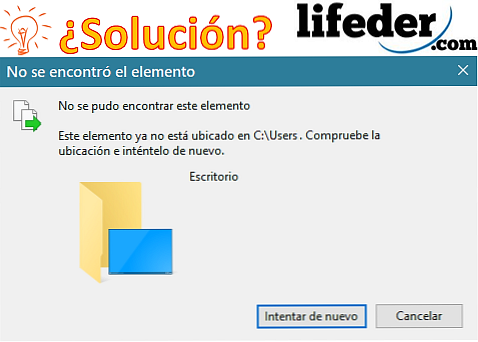
Kai rodomas „Šis elementas nebėra“, tai reiškia, kad tikriausiai atlikote veiksmą (tyčinį ar ne), kuris paveikė šio aplanko ar failo kelią, ir dabar negalėsite pasiekti to, kas yra jo viduje (jei jis vis dar yra) kažką), taip pat negalite ją pašalinti įprastu būdu.
Tačiau, norint išspręsti šią problemą, yra keli būdai, kurie yra veiksmingi, kad pašalintumėte tą aplanką (failą), kuris yra sugadintas jūsų operacinėje sistemoje, tačiau tam reikia žinoti, kad šis failas išliks kaip „tiesioginė prieiga“, kuri neturės nėra sistemos svorio (dažniausiai 0 Mb).
Indeksas
- 1 Kaip ją išspręsti?
- 1.1 Atkurti failo vietą
- 1.2 Ištrinkite failą, kuriame rodomas pranešimas „Šis elementas nebėra ...“
- 2 Nuorodos
Kaip ją išspręsti?
Tai nėra bendra taisyklė, kad failai yra tušti, kai kuriais atvejais tai atsitinka, nes failai ar aplankai buvo perkelti, o kai bandote juos pasiekti, jie prarado vietą. Norėdami ją ištaisyti, turite iš naujo nustatyti failo vietą.
Atstatykite failo vietą
Kai bandysite pasiekti šiuos pranešimus, pasirodys pranešimas „Šis elementas nebėra (čia eina vietos, kurioje jis buvo anksčiau)“. Todėl turite nukopijuoti tikrąjį adresą ir pakeisti jį. Čia parodysime, kaip iš naujo nustatyti failo vietą:
Pirmiausia surasite nuorodą, kurioje yra netinkama vieta, ir spustelėsite dešinįjį mygtuką. Jis parodys meniu, kuriame pasirinksite „Ypatybės“.

Pasirinkus „Properties“, pasirodys išplėstinis meniu su skirtingomis parinktimis. Čia ieškosite: „Paskirties vieta:“. Čia galite pamatyti tariamą vietą, kur bus tiesiogiai pasiekiama tiesioginė prieiga.

Taip pat atsitinka, kad atidarius nuorodą automatiškai atidaromas kitas failas, kuris nėra norimas (galite taikyti tą patį procesą, kad pamatytumėte paskirties vietą).
Turėsite atidaryti „Windows Explorer“, galite tai padaryti spustelėję tiesiai „Mano kompiuteris“, taip pat galite naudoti spartųjį klavišą „Windows + E“.

Automatiškai pamatysite, kad ekrane pasirodys „Windows Explorer“. Čia reikia ieškoti tarp visų aplankų, kuriuose yra failo, praradusio vietą. Suradę ją, nukopijuokite vietą spustelėję juostą, pasirinkdami visą tekstą ir nukopijuodami jį (dešiniuoju pelės mygtuku spustelėkite, pasirinkite kopiją arba naudokite nuorodą „Ctrl + C“).

Tada vėl atidarykite meniu „Ypatybės“. Turite spustelėti juostą „Paskirtis:“ ir ištrinti viską, kad galėtumėte nukopijuoti, ką turite iškarpinėje (tikroji vieta). Spustelėkite „Taikyti“ (norėdami atlikti pakeitimus) ir baigti spustelėdami „Gerai“.

Paruošta! Jūsų failas turi būti teisingai vykdomas / atidarytas.
Ištrinkite failą, kuriame rodomas pranešimas „Šis elementas nebėra ...“
Paprastai, kai bandote pašalinti tą erzinančią piktogramą / aplanką / failą, kuris paliekamas ten, pastebėsite, kad negalite ją ištrinti ar keisti, nes jis kiekvieną kartą parodys pranešimą „Bandyti iš naujo“. Todėl turėsite naudoti įrankį, kad galėtumėte jį galutinai pašalinti.

WinRAR
WinRAR yra a programinė įranga (taikomoji programa / įrankis), kuris paprastai yra nemokamai atsisiunčiamas daugelyje kompiuterių. Šis įrankis yra patikimas (daugiau nei „WinZip“, kurį „Windows“ pateikia pagal nutylėjimą); Jos funkcija - saugiai ir be nuostolių suspausti duomenis, bet tai programinė įranga galima naudoti kitam tikslui.

Atidarykite „WinRAR“ įrankį, dešiniuoju pelės mygtuku spustelėkite ir pasirinkite parinktį „Vykdyti kaip administratorius“.

Pamatysite panašų langą (su kompiuterio failais).

Dabar turite ieškoti aplanko ar failo, kurį negalite ištrinti. Tai galite padaryti dviem būdais:
-Rodyklės viršutiniame kairiajame kampe naudojimas (perkelti į aplankus).

-Per užrašą, kuris yra viršutiniame dešiniajame kampe (judėti tarp aplankų).

Suradę aplanką, kuriame yra klaida „Šis elementas nėra ...“, turite dešiniuoju pelės klavišu spustelėti ir pasirinkti „Ištrinti failus“.

Atsidarys dialogo langas, kuriame pasirinksite „Taip“.

Paruošta! Aplankas bus ištrintas iš jūsų kompiuterio.
Atrakinti
Unlocker yra a programinė įranga kurio tikslas yra ištrinti failus, kurie vienaip ar kitaip negali būti ištrinti, nes failas turi klaidą arba todėl jums gali prireikti specialių leidimų šiai užduočiai atlikti. Šis įrankis nėra įdiegtas pagal nutylėjimą bet kurioje „Windows“ sistemoje, tačiau jį galima atsisiųsti nemokamai.

Atsisiųsdami jį, atkreipkite dėmesį į tai, ką sutinkate, nes šie nemokami įrankiai visada atneša kitas programas, kurių nenorite atsisiųsti.
Atidarykite įrankį dešiniuoju pelės klavišu ir pasirinkite „Vykdyti kaip administratorių“. Pamatysite langą, kuriame turite pasirinkti aplanką, kurį norite ištrinti. Dešiniuoju pelės mygtuku spustelėkite jį ir ieškokite parinkties „Atrakinti“. Tada pasirodys toks meniu:

1 - Turite pasirinkti aplanką (jei yra tokių failų, kaip ir aukščiau esančiame paveikslėlyje, pasirinkite juos taip pat).
2- Pasirinkite, kokių veiksmų reikia imtis. Kaip jums reikia ištrinti, ieškokite parinkties „Ištrinti“ (ispanų kalba, ištrinti / ištrinti).
3 - Spustelėkite „Atrakinti viską“ (ispanų k., „Atblokuoti„ Todo “).
Kai atliksite šiuos veiksmus, pasirodys dialogas su pranešimu: „Objektas buvo ištrintas“ (ispanų kalba „Objektas buvo pašalintas“). Spustelėkite „Gerai“; šiuo metu aplankas buvo ištrintas.

Nuorodos
- „Microsoft“ techninė pagalba (paskutinis atnaujinimas: 2018 m. Balandžio mėn.). „Paskirties aplanko kelias neteisingas“ klaidos pranešimas, kai ištraukiamas suspaustas failas kompiuteryje, kuriame veikia „Windows 7“ arba „Windows Server 2008 R2“. Peržiūrėta: support.microsoft.com
- WinRAR (2018). Paimta iš: winrar.es.
- WinRAR komanda (2018). Kaip atkurti sugadintą failą Peržiūrėta: winrar.es.
- „Microsoft“ bendruomenė (2018 m.). „Šis elementas nepavyko rasti“ Iššokantis pranešimas, sukuriant, keičiant ar ištrinant W7 failus ir aplankus. Konsultavote atsakymai.microsoft.com.
- Unlocker (nenurodyta). Paimta iš: unlocker.uptodown.com.
- Steve Sturges (2010). Aplanko trynimo klaida nebėra. Gauta iš answer.microsoft.com.


